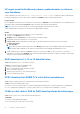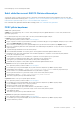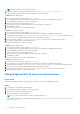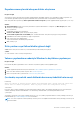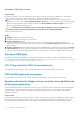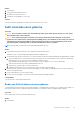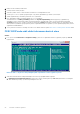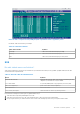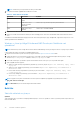Users Guide
Table Of Contents
- Dell EMC PowerEdge Sunucuları Sorun Giderme Kılavuzu
- İçindekiler
- Giriş
- Tanı göstergeleri
- Durum LED'i göstergeleri
- Sistem durumu ve sistem kimliği gösterge kodları
- iDRAC Quick Sync 2 gösterge kodları
- iDRAC Direct LED gösterge kodları
- NIC gösterge kodları
- Güç kaynağı ünitesi gösterge kodları
- Yedekli güç kaynağı birimi gösterge kodları
- Sabit sürücü gösterge kodları
- uSATA SSD gösterge kodları
- Dahili çift SD modülü gösterge kodları
- Tanılamayı çalıştırma
- Donanım sorunlarını giderme
- sistem başlangıç arızasında sorun giderme
- Harici Bağlantılarda Sorun Giderme
- Video alt sisteminde sorun giderme
- USB aygıtında sorun giderme
- Seri Giriş Çıkış aygıtındaki sorunları giderme
- NIC'de Sorun Giderme
- Islak sistemde sorun giderme
- Hasarlı sistem sorun giderme
- sistem pili sorunlarını giderme
- Soğutma sorunlarında sorun giderme
- Soğutma fanlarında sorun giderme
- Dahili USB anahtarında sorun giderme
- Mikro SD kartı sorunlarını giderme
- Genişletme kartlarında sorun giderme
- İşlemcilere yönelik sorun giderme
- Depolama denetleyicisine yönelik sorun giderme
- OMSA'nın PERC sürücüsünü işaretlemesi
- Yabancı yapılandırma görünümü ekranını kullanarak yabancı yapılandırmaları içe aktarma veya temizleme
- VD mgmt menüsünü kullanarak yabancı yapılandırmaları içe aktarma veya temizleme
- RAID denetleyicisi L1, L2 ve L3 önbellek hatası
- PERC denetleyicileri NVME PCIe sürücülerini desteklemiyor
- 12 Gb/sn sabit sürücü, SAS 6ir RAID denetleyicilerde desteklenmiyor
- Sabit sürücüler mevcut RAID 10 Dizisine eklenemiyor
- PERC pilinin boşalması
- ESM günlüğünde PERC pil hatası iletisi görüntüleniyor
- Depolama amacıyla raid olmayan diskler oluşturma
- Ürün yazılımı veya fiziksel diskler güncel değil
- Yabancı yapılandırma nedeniyle Windows'a önyükleme yapılamıyor
- Çevrimdışı veya eksik sanal disklerde korunmuş önbellek hata mesajı
- Genişleyen RAID dizisi
- LTO-4 Teyp sürücüleri PERC'de desteklenmiyor
- H310'da HDD boyutunun sınırlamaları
- Depolama denetleyicisi düzgün çalışıyor olsa bile sistem günlüklerinde bir hata girişi gösteriliyor
- Sabit sürücüde sorun giderme
- Optik sürücüde sorun giderme
- Teyp yedekleme birimine yönelik sorun giderme
- Güç olmadığında sorun giderme
- Güç kaynağı ünitelerinde sorun giderme
- RAID'de Sorun Giderme
- PERC kullanarak RAID yapılandırması
- OpenManage Sunucu Yöneticisi'ni kullanarak RAID yapılandırması
- Unified Server Configurator kullanarak RAID yapılandırması
- Dell'in 13. nesil PowerEdge sunucularındaki ESXi ana bilgisayarlarında PERCCLI aracını kullanarak RAID denetleyicisi günlüğünün dışa aktarılmış halini indirme ve yükleme
- Yaşam Döngüsü Denetleyicisi kullanarak RAID'i yapılandırma
- Sanal disk yeniden yapılandırma ve kapasite genişletme için RAID düzeylerini başlatma ve hedefleme
- RAID1 yapılandırmasında fiziksel diskleri yerine takma
- RAID yapılandırması için kurallar
- Sanal diskleri yeniden yapılandırma veya taşıma
- Yabancı Yapılandırma İşlemleri
- Kontrol Okuması raporunu görüntüleme
- Tutarlılık Denetimi raporu
- Sanal disk sorununu giderme
- Sanal diskin yeniden oluşturulması çalışmıyor
- Sanal diskin yeniden oluşturulması hatalarla tamamlandı
- Sanal disk oluşturulamıyor
- Minimum boyutlu bir sanal disk Windows Disk Yönetimi'ne görünmüyor
- Linux çalıştıran sistemlerde sanal disk hataları
- Yedekli ve yedekli olmayan sanal diskler için aynı fiziksel diskleri kullanmayla ilişkili sorunlar
- Fiziksel disk hatası durumunda uyarı için PERC 5/E adaptöründe uyarıları etkinleştirme
- RAID denetleyicisi çok bitli ECC hataları görüntülüyor
- PERC bir hata iletisi vererek çevrimdışı oluyor
- RAID seviyesini ve sanal diskleri yeniden yapılandırma
- Kayıp paylaşılan depolama erişimi
- Dell PowerEdge sunucularının PERC denetleyicisindeki bellek veya pil hatalarını giderme
- Dilimleme
- RAID deliği
- Termal sorununu giderme
- Donanım yapılandırmalarında SAS IOM depolama kızağını yeniden takarken Giriş/Çıkış hataları
- Sunucu yönetimi yazılımı sorunları
- Farklı iDRAC lisansı türleri nelerdir
- iDRAC'te lisans nasıl etkinleştirilir
- iDRAC lisansını Express'ten Enterprise'a ve BMC'den Express'e yükseltebilir miyim?
- Eksik lisanslar nasıl bulunur?
- iDRAC web arabirimini kullanarak lisansı dışarı aktarma
- E-posta uyarılarını ayarlama
- Sistem saat dilimi senkronize değil
- Otomatik Ayrılmış NIC özelliğini ayarlama
- Lifecycle Controller'ı kullanarak ağ ayarları nasıl yapılandırılır
- OMSA ile etkin yedek atama
- Depolama Durumu
- İşletim sistemi dağıtım sihirbazını kullanarak RAID'i nasıl yapılandırabilirim?
- Fiziksel diskte yabancı sürücüler
- Yabancı olarak bildirilen fiziksel disk
- 13. nesil PowerEdge sunucularında BIOS nasıl güncellenir?
- Ürün yazılımını neden güncelleyemiyorum
- Dell EMC PowerEdge sunucularında hangi işletim sistemleri desteklenir?
- Bir bölüm oluşturulamıyor veya bölüm bulunamadı ve Microsoft Windows Server 2012 yüklenemiyor
- iDRAC'te JAVA desteği
- Dil ve klavye türünü belirtme
- İleti Olay Kimliği - 2405
- Microsoft Windows İşletim Sistemlerine Yönetilen Sistem Yazılımı Yükleme
- Microsoft Windows Server ve Microsoft Hyper-V Server'da Yönetilen Sistem Yazılımını Yükleme
- VMware ESXi'de Sistem Yönetimi Yazılımını Yükleme
- İşlemci TEMP hatası
- PowerEdge T130, R230, R330 ve T330 sunucuları, zamanlanmış sıcak başlatmalar sırasında Kritik Bir Hata bildirebilir
- SSD algılanmadı
- OpenManage Essentials sunucuyu tanımıyor
- iDRAC bağlantı noktasına bir anahtar aracılığıyla bağlanılamıyor
- Lifecycle Controller, UEFI modunda USB'yi tanımıyor
- Uzak masaüstü hizmetleri kılavuzu
- İşletim sistemi sorunlarını giderme
- İşletim sistemi bir Dell PowerEdge Sunucusuna nasıl kurulur?
- VMware ve Windows lisanslamayı bulma
- Mavi ekran hatalarını veya BSOD'ları giderme
- Mor Ekran (PSOD) Sorununu Giderme
- Windows işletim sistemleri için önyükleme yapılmaması sorunlarının giderilmesi
- iDRAC'da POST yok sorunları
- No POST durumuyla ilgili sorun giderme
- SharePoint için Dell Migration Suite'i kullanarak OneDrive İş'e Geçme
- Windows
- Microsoft Windows Server 2016'yı yükleme ve yeniden yükleme
- SSS
- Windows Server 2008 R2 SP1 kurulumu sırasında USB klavye ve fare neden algılanmıyor?
- Windows işletim sisteminin kurulumu sırasında kurulum sihirbazı neden yanıt vermeyi kesiyor
- PowerEdge Sunucuları üzerindeki Yaşam Döngüsü Denetleyicisi'ni kullanan Windows OS yüklemesi neden bir hata iletisi ile başarısız oluyor?
- Windows Server 2008 R2 SP1, kurulumdan sonra UEFI modunda neden boş ekran görüntülüyor
- Belirtiler
- Cng.sys'de izleyici Hatası ihlali olan sistem kilitlenme sorununu giderme
- Ana veri yolu bağdaştırıcısı mini için Windows'ta fiziksel diskler ve arka panel eksik
- Değerlendirme işletim sistemi sürümünü perakende işletim sistemi sürümüne dönüştürme
- Hyper-V Server 2012'nin kurulumu için seçilen disk bölümleri
- Dahili Çift SD modülü ile Microsoft Hyper-V Server 2012 R2'yi yükleyin
- VMware
- Linux
- İşletim sistemini çeşitli yöntemlerle kurma
- Yardım alma
2. Kabloyu her iki ucunda da yeniden takın.
3. Denetleyici kartını tekrar yerleştirin.
4. Sürücüleri yeniden oturtun ve tüm sürücülerin sistemde mevcut olduğundan emin olun.
5. Sistemi açın ve CTRL + R yardımcı programını girin. veya yabancı yapılandırmayı içe aktarın veya temizleyin.
6. Yabancı yapılandırmayı içe aktarmak için istemde <"F"> tuşuna basın.
7. BIOS yapılandırma yardımcı programına girmek için <"C"> tuşuna basın.
Sanal disk artıklı ise ve Offline (Çevrimdışı) olmadan önce degraded (düşürülmüş) duruma geçirilmişse, yapılandırma içe
aktarıldıktan sonra otomatik olarak yeniden oluşturma işlemi başlar. Sanal disk kablo çekme veya güç kaybı nedeniyle doğrudan
Çevrimdışı duruma geçtiyse, yeniden oluşturma gerçekleşmeden Optimal durumunda içe aktarılır. Birden çok fiziksel diskin manuel
olarak yeniden oluşturulmasını gerçekleştirmek için BIOS Yapılandırma Yardımcı Programını veya Dell OpenManage depolama yönetimi
uygulamasını da kullanabilirsiniz.
8. Sorun çözülmezse Dell EMC PowerEdge Sunucuları Sorun Giderme Kılavuzu içindeki Sabit sürücü sorunlarını giderme bölümüne bakın.
PERC BIOS'unda sabit sürücü durumunu kontrol etme
Adimlar
1. POST işlemi sırasında PERC BIOS Configuration Utility'yi (PERC BIOS Yapılandırma Yardımcı Uygulaması) açmak için Ctrl + R
tuşlarına basın.
Rakam 13. PERC Configuration Utility VD Mgmt (PERC Yapılandırma Yardımcı Uygulaması) ekranı
2. Sabit sürücünün RAID dizisine katılıp katılmadığını kontrol etmek için aşağıdaki adımları uygulayın:
a. PD Mgmt (Physical Disk Management) (Fiziksel Disk Yönetimi) ekranına gitmek için Ctrl + N tuşlarına basın ve herhangi bir
sabit sürücünün çevrimdışı veya eksik olup olmadığını kontrol edin.
58
Donanım sorunlarını giderme